Spoznajte najboljše brezplačne načine za pretvorbo datotek PDF v Wordove dokumente, ki jih je mogoče urejati v mobilni napravi in računalniku.
Portable Document Format ali PDF se pogosto uporablja po vsem svetu. Najboljši del dokumenta PDF je, da je prikazana vsebina videti popolnoma enaka, ne glede na operacijski sistem ali napravo, ki jo uporabljate.
Vendar spreminjanje PDF-ja ni lahka naloga, zato lahko pretvorba PDF-ja v Wordov dokument olajša vse. Datoteke PDF lahko na več načinov pretvorite v Wordove dokumente, ki jih je mogoče urejati.
Poleg tega smo vključili tudi načine, ki vam omogočajo brezplačno pretvorbo skeniranih datotek PDF v Wordove dokumente. Če želite izvedeti več o teh metodah, berite naprej.
Kako pretvoriti PDF v Word
Prva metoda, ki jo predlagamo, vam omogoča hitro pretvorbo datotek PDF v Word brez namestitve kakršnih koli aplikacij. Ta metoda deluje v vseh napravah, pa naj bo to računalnik ali pametni telefon. Vendar sledite tem korakom.
- Obiščite spletno stran www.hipdf.com.
- Ko se spletno mesto naloži, kliknite drugo možnost z vrha, ki pravi, PDF v Word.
- Nato tapnite izbira datoteke > Izberite PDF V računalniku> kliknite odpreti.
- Ko je prenos končan, pritisnite Pretvorba > Počakajte, da se datoteka konča s pretvorbo> Prenesi.
- To je to, vaš dokument, ki ga je mogoče urejati, bo zdaj naložen v vaš računalnik. Ta postopek je podoben tudi pri pametnih telefonih.
- Če želite to narediti brez povezave, lahko aplikacijo za to prenesete tudi v računalnik. Če želite prenesti aplikacijo Wondershare PDFelement Za računalnike z operacijskim sistemom Windows ali Mac kliknite Tukaj.
- Ko se stran naloži, kliknite brezplačen prenos za prenos.
- Ko naložite datoteko, jo namestite in odprite.
- Na začetnem zaslonu aplikacije tapnite Odpri datoteko > Izberite PDF V računalniku> kliknite odpreti.
- Po prenosu datoteke potrebujete le Izvozi Ta datoteka PDF v Wordov dokument.
Kako pretvoriti skenirane datoteke PDF v Wordove dokumente, ki jih je mogoče urejati
Zgornja metoda vam omogoča pretvorbo večine datotek PDF v Wordov dokument. Ta metoda pa vam ne omogoča brezplačne pretvorbe skeniranih datotek PDF v dokumente Word. Če želite to narediti, obstaja drugačen način. Sledite tem korakom.
- Prenesite in namestite Microsoft Word v računalnik - Windows 10 و macOS.
- Odprite Microsoft Word v računalnik in naložite optično prebrano datoteko PDF. Videli boste, da MS Word datoteko samodejno pretvori v Wordov dokument. Ko je dokument naložen, ga boste lahko preprosto uredili.
- Ko končate urejanje, lahko preprosto Shrani dokument kot datoteko Word v računalniku.
- Druga možnost je uporaba Google Dokumentov za pretvorbo optično prebranih datotek PDF v dokumente Word. Če želite to narediti, obiščite drive.google.com na vašem računalniku. Prepričajte se, da ste prijavljeni v Google Račun.
- Kliknite جديد > nato kliknite nalaganje datoteke > potem Izberite optično prebrano datoteko PDF V računalniškem pomnilniku> kliknite odpreti. Vaš prenos se bo zdaj začel.
- Ko je prenos končan, kliknite na drugače و Izberite datoteko ki ste jih pravkar prenesli. To datoteko boste morali odpreti z Google Dokumenti. Če želite to narediti, kliknite datoteko> kliknite Navpični simbol s tremi pikami poleg gumba za brisanje> odprl z uporabo > Google Dokumenti.
- Ko naložite datoteko v Google Dokumente, kliknite datoteka > Prenesi > Microsoft Word. Datoteka bo zdaj prenesena kot Wordov dokument v vaš računalnik. Nato ga lahko odprete pozneje in ga kadar koli uredite.
Če sledite tem preprostim metodam, lahko svoje datoteke PDF preprosto pretvorite v Wordove dokumente, ki jih je mogoče urejati. Najboljši del je, da so te metode popolnoma brezplačne in opravijo delo.
Morda vas bo zanimalo tudi:
Upamo, da vam bo ta članek koristen Najlažji način za brezplačno pretvorbo PDF v Word. Delite svoje mnenje in izkušnje v komentarjih. Poleg tega, če vam je članek pomagal, ga ne pozabite deliti s prijatelji.





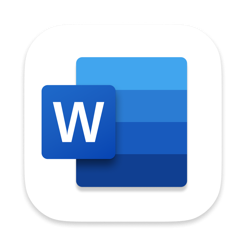






Zelo dobro, najlepša hvala
To je velik prihranek časa. Hvala vam